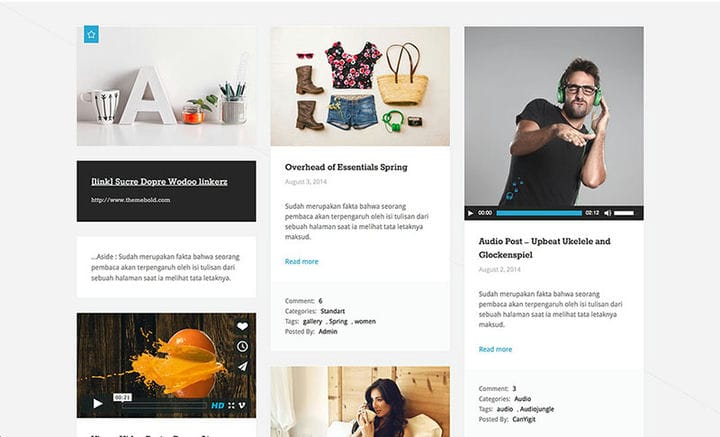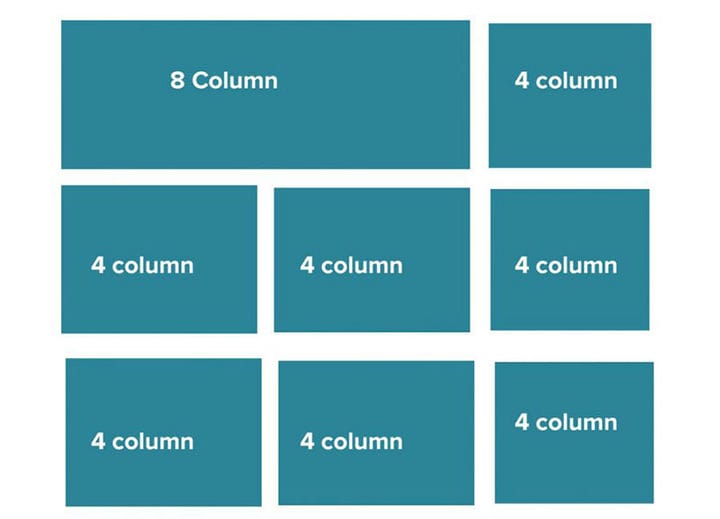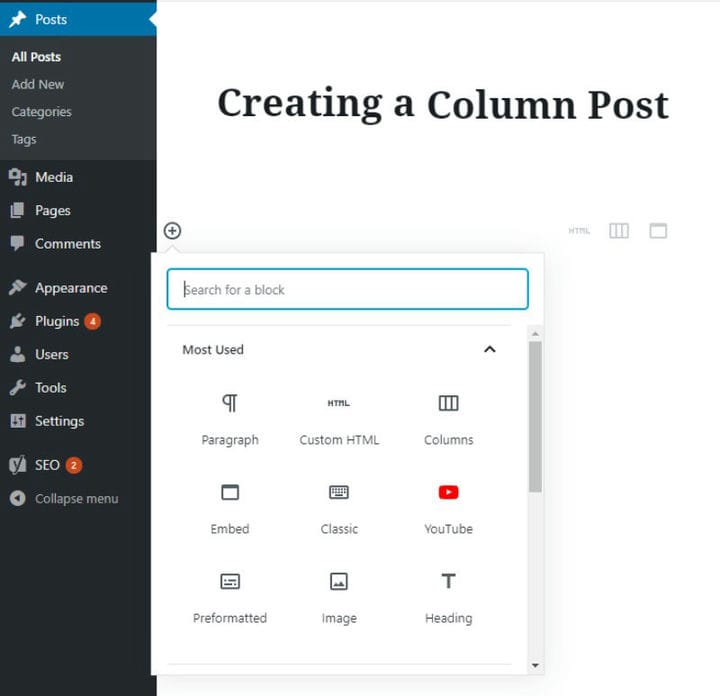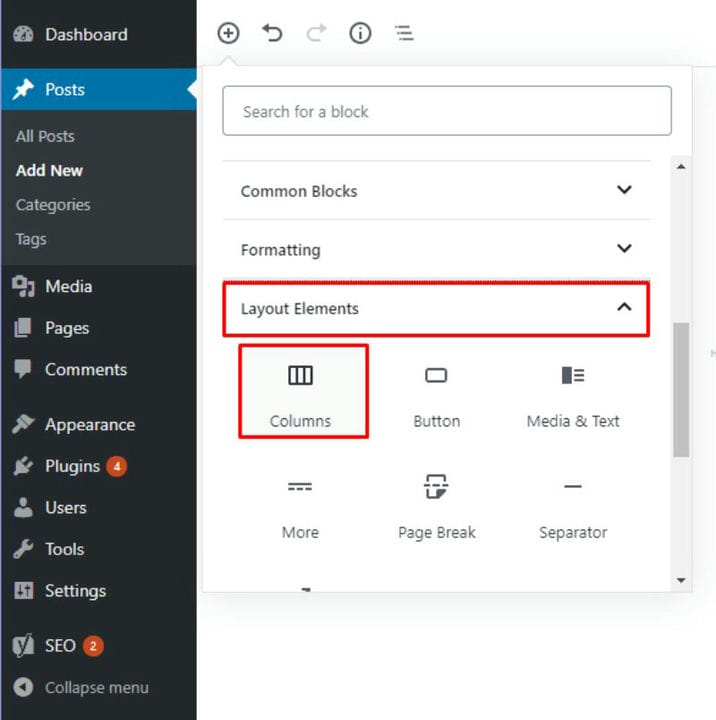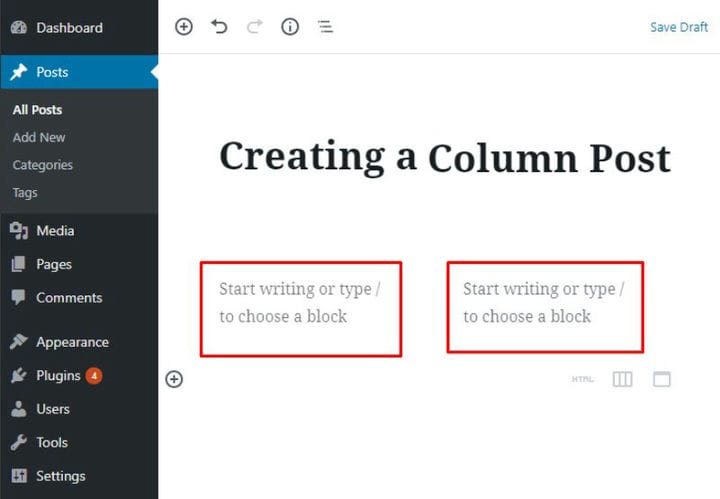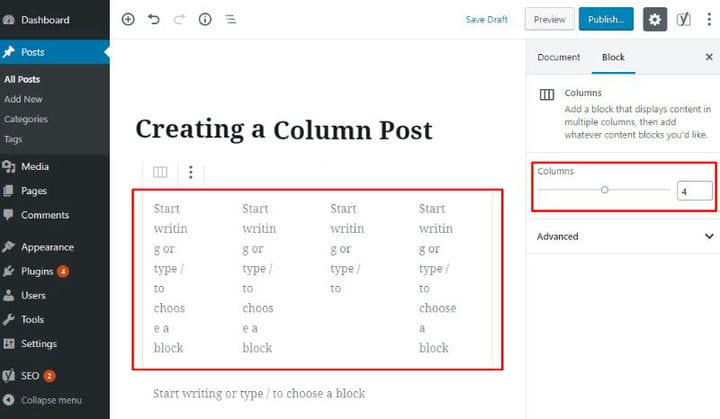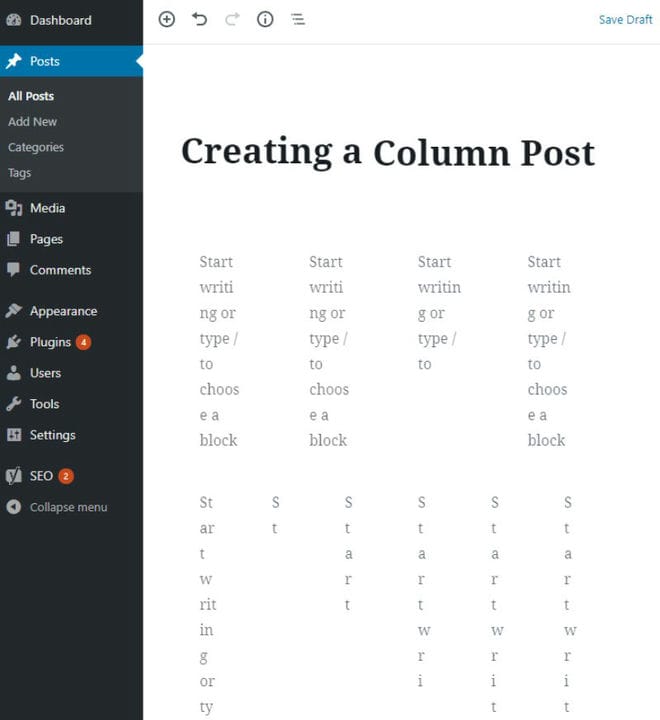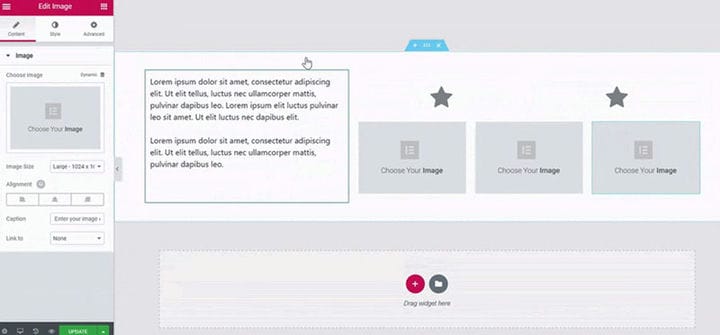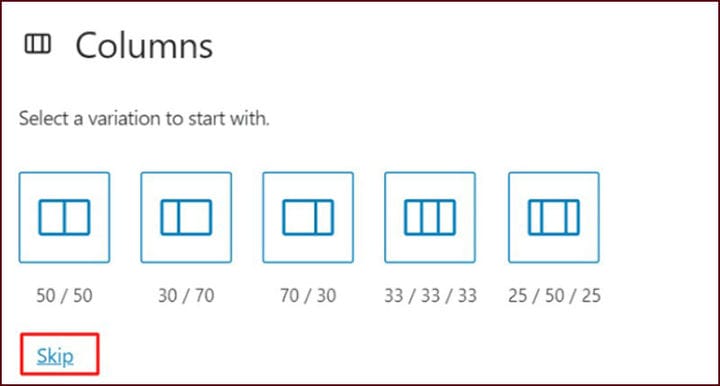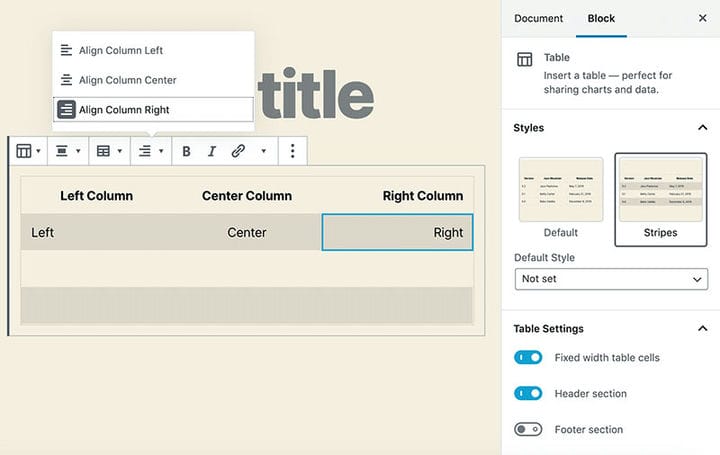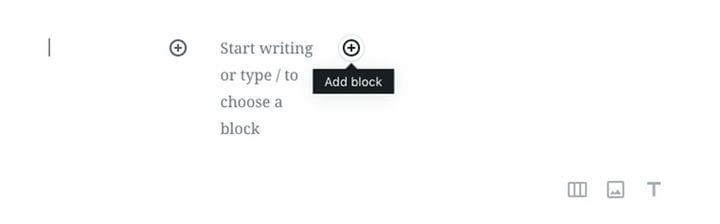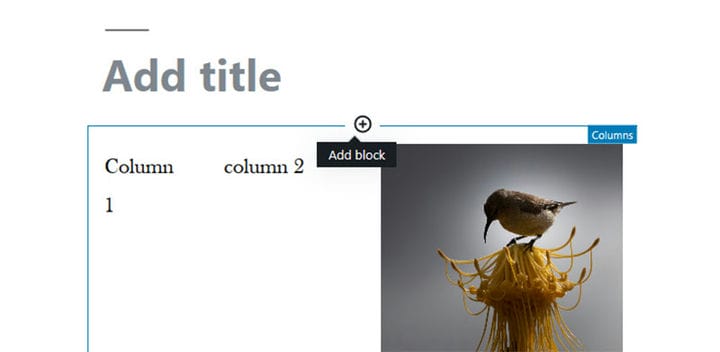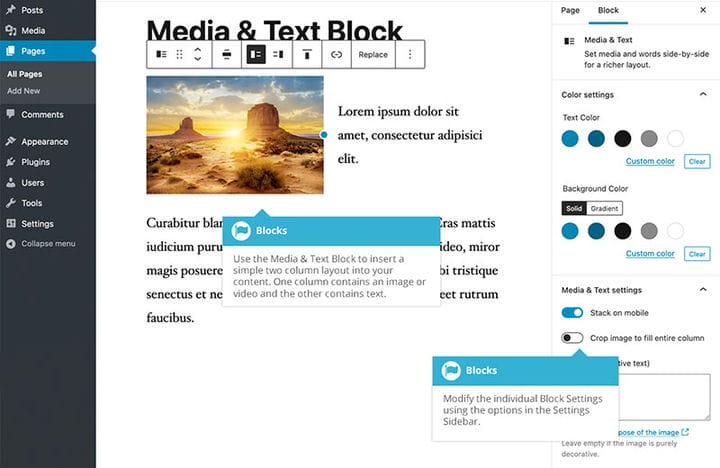As opções de layout que o editor padrão do WordPress oferece são bastante limitadas. Blocos de texto, imagens e vídeos só podem ficar abaixo ou acima um do outro.
Uma forma alternativa de organizar as informações em um blog ou post seria usar colunas. A mídia tradicional, como jornais e revistas, usa esse layout há anos.
Linhas mais curtas tornam mais fácil para o leitor seguir o texto. Também faz um uso muito econômico do espaço disponível.
É possível e não tão difícil adicionar colunas a um post do WordPress. Este artigo mostrará como fazer colunas no WordPress.
Por que usar colunas em um site?
Existem várias razões para usar colunas em um site. As colunas organizam o texto ou outro conteúdo e facilitam a leitura.
A disposição em colunas permite o destaque específico de determinadas informações.
Uma aplicação de colunas muito utilizada é a apresentação de serviços ou produtos. Além do texto, podem conter botões, imagens ou descrições detalhadas .
As imagens podem até ser clicáveis. Esse método de apresentação de informações sobre produtos é especialmente adequado para empresas menores.
As colunas também são muito úteis em posts de blog. A organização das informações em colunas permite a separação do conteúdo.
Em vez de apenas organizar os elementos um abaixo do outro, os marcadores de texto e as imagens podem ser organizados horizontalmente.
Como criar colunas no WordPress
Os plugins são muito úteis para adicionar funcionalidades às postagens e páginas do WordPress. Mas alguns não gostam de usar muitos plugins.
A boa notícia é que é possível adicionar colunas sem um plugin especial do WordPress. Existem duas maneiras de fazer isso:
- Use um tema WordPress que ofereça essa opção.
- Criar colunas usando HTML
O conteúdo de várias colunas também é chamado de conteúdo de coluna de grade. Esse recurso agora é oferecido por padrão no WordPress.
O Editor Gutenberg possui um editor de blocos que facilita muito o uso de colunas.
Para garantir que esse recurso esteja acessível, atualize para a versão mais recente do WordPress. Então, as colunas estão a apenas alguns cliques de distância com o Bloco de Colunas.
Essa opção é ótima quando as habilidades de codificação e programação não estão bem desenvolvidas.
Outra vantagem do Columns Block é que se pode adicionar diferentes blocos dentro de uma coluna. Esses blocos podem ser texto, imagens ou botões.
Como já mencionado, as colunas são ótimas para organizar informações sobre produtos e preços. Com várias colunas disponíveis, é possível incluir imagens e nomes de produtos.
É fácil organizar blocos de colunas horizontalmente ou verticalmente. Uma combinação desses tipos de arranjos resulta na formação de uma grade.
Então, aqui está uma visão detalhada de como criar colunas sem o uso de um plugin do WordPress. Estes são os passos:
- Vou ao
- Clique no sinal para adicionar um bloco. Está no canto superior esquerdo.
- Uma lista de todos os blocos disponíveis aparecerá.
Os tipos de bloco são classificados por categorias. Use a função de pesquisa para encontrar o caminho certo.
- Encontre os elementos de layout
- Selecione Colunas.
- Adicione blocos às colunas. Para começar, a tela será dividida em duas colunas.
Adicione texto digitando em uma das colunas. Outra opção é adicionar blocos clicando no sinal +.
- Se desejar, adicione mais aumentando o número de colunas. Clique com o botão esquerdo nos blocos de coluna.
Isso abrirá o painel de configurações à direita. A imagem abaixo mostra como é.
Aumente o número de blocos para três, quatro, cinco ou seis.
- Tenha cuidado ao excluir colunas, pois as informações nas colunas excluídas também são perdidas. Não é possível recuperar esta informação.
Layouts predefinidos
Com o lançamento do WordPress 5.3 vieram muitas melhorias no uso de colunas em blogs e posts. Além de adicionar blocos, o usuário agora pode definir seu alinhamento e layout.
Para usuários com experiência limitada em WordPress, existem layouts predefinidos muito práticos. É assim que deve ser a criação de colunas e sem a ajuda de um plugin WordPress.
Os layouts predefinidos são opcionais.
Depois de pular esta etapa, o WordPress divide a tela em duas colunas de largura igual. O número e a largura dessas colunas são ajustáveis posteriormente.
Configurações básicas do bloco de colunas
As opções que o WordPress Columns oferece são poucas.
É possível alterar o alinhamento das colunas somente se o tema ativo suportar isso. Os botões para fazer isso estão na barra na parte superior.
Um parâmetro importante na configuração do bloco de colunas é o número de colunas. Para alterar isso, vá para a barra lateral do inspetor que está à direita.
Altere o número clicando com o mouse ou digite o número na caixa. O layout muda imediatamente após aumentar ou diminuir o número.
É rápido e fácil e não requer alteração de código. Outra possibilidade é adicionar uma classe CSS personalizada ao bloco Colunas.
Novas configurações de largura da coluna
Também com a chegada do WordPress 5.3, ficou muito mais fácil personalizar as colunas. O Inspetor contém um controle deslizante para alterar a largura da coluna.
Isso garante que o conteúdo das colunas seja sempre bem distribuído.
Outra característica é que agora permite a criação de vários blocos. Antes do lançamento da versão 5.3, às vezes era difícil trabalhar com vários blocos.
O novo recurso, chamado Block Appender, tornou esse processo muito mais fácil. Leva apenas um clique e os diferentes blocos são destacados em cores diferentes.
Adicionando mídia e outros conteúdos em colunas
Além de adicionar texto, é possível usar imagens ou incorporar vídeos nas novas colunas. Isso requer o uso de diferentes blocos.
Adicione um novo bloco passando o mouse sobre a coluna e clique em Adicionar novo bloco. Ou digite /[nome do bloco], onde “nome do bloco" é substituído pelo nome do bloco.
Depois de fazer isso, o bloco recém-criado aparece na coluna correspondente. Adicione o conteúdo correspondente a ele.
Abaixo está um exemplo de como isso pode parecer no tema de 2019. Ele mostra três colunas e a última contém uma imagem.
Há outra opção, Mídia e Texto.
Isso adicionará uma imagem e algum texto ao lado dela. Com esta opção, não é necessário criar uma coluna extra.
Criando colunas com HTML
Para os interessados, há também a opção de usar HTML para criar colunas.
WordPress é muito poderoso e é capaz de entregar um site muito bonito. No entanto, o HTML ainda é um método muito popular de criar um site.
Para criar colunas, adicione este código ao Editor de texto:
Isso cria uma tabela com colunas muito rapidamente e é fácil de modificar. No entanto, nem todos os temas do WordPress lidam bem com essas colunas.
É preciso alguma experiência para resolver quaisquer problemas resultantes.
Considerações finais sobre como fazer colunas no WordPress
O WordPress 5.3 e a inclusão do editor de blocos tornaram o uso de colunas em blogs e posts muito mais fácil. Por causa do bloco de colunas do WordPress, não é mais necessário usar um plugin ou mexer no código HTML.
É simples criar colunas no WordPress ou excluí-las. É muito intuitivo e agradável de trabalhar, mesmo para usuários menos técnicos.
O resultado é um layout lindamente alinhado com várias colunas. Acima de tudo, as páginas resultantes serão responsivas.
Se você gostou de ler este artigo sobre como criar colunas no WordPress, confira este artigo sobre como editar categorias no WordPress.
Também escrevemos sobre alguns assuntos relacionados, como como excluir temas do WordPress, como tornar um número de telefone clicável no WordPress, como marcar imagens com marca d’água, como verificar a versão do WordPress, criar uma tabela de comparação com plugins do WordPress, como fazer upload de um HTML arquivo no WordPress, onde são armazenadas as páginas do WordPress e como justificar o texto no WordPress.